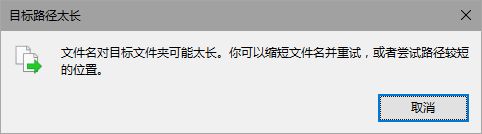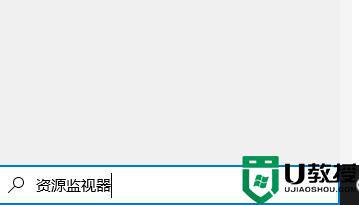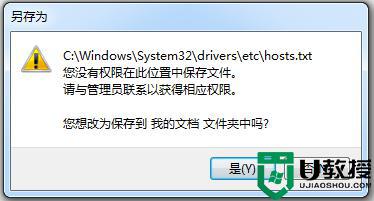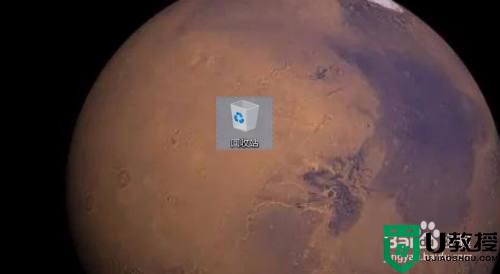电脑删除文件提示“文件名太长”的原因和解决方法
时间:2022-03-15作者:mei
为了让电脑运行不卡顿,用户一般会不定期删除无用的文件,最近,有网友说删除文件却弹出“文件名太长”的提示窗口(如下图所示),这就导致文件无法删除了,遇到这种情况不要担心,一起参考下文步骤设置即可解决。
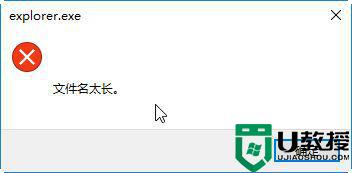
1、explorer提示“文件名太长。
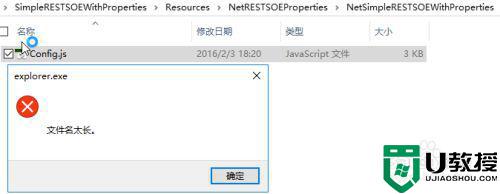
2、右键选择“添加到压缩文件...”。
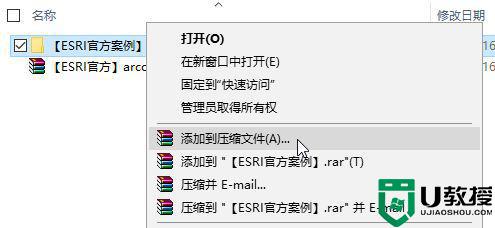
3、注意压缩选项。
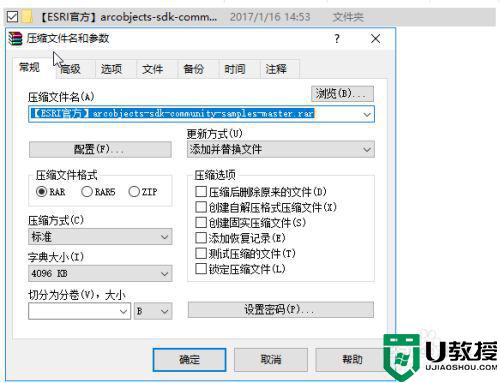
4、勾选“压缩后删除原来的文件”。
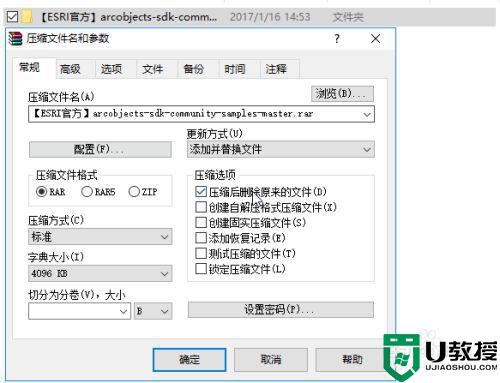
5、点击 【确定 】后,轻松搞定。
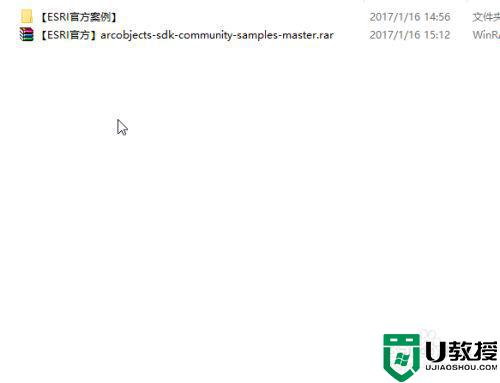
以上操作步骤简单又安全,如果你也遇到电脑删除文件提示“文件名太长”的问题,赶紧学习上文解决吧。